PS画布怎么调整/几种方法调整画布【新手教程】
1、打开PS,新建画布大小为800*800px
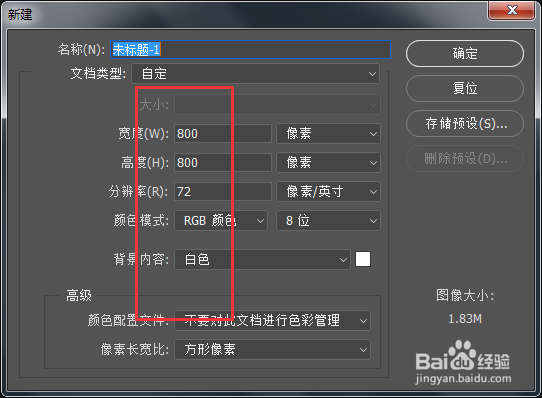
2、鼠标点击左下角文档位置,会显示画布的大小尺寸

3、找到菜单栏中的“图像”菜单

4、选择“画布大小”

5、打开画布大小后,显示画布大小为800*800px;在下面选框中可以自由调整画布大小,比如把画布大小调整为400*400px;然后确定


6、弹出对话框,选择继续

7、返回画布,点击属性中可以查看大小

8、在调整画布中,定位位置可以自由调整,小伙伴们可以根据不同方式,试试效果




1、另一种方法,就是利用裁切工具,将画布变大变小,很方便,只是如果需要具体数值的情况下不如第一种方法实用
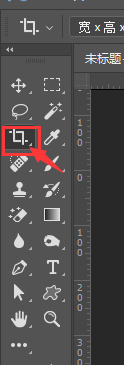
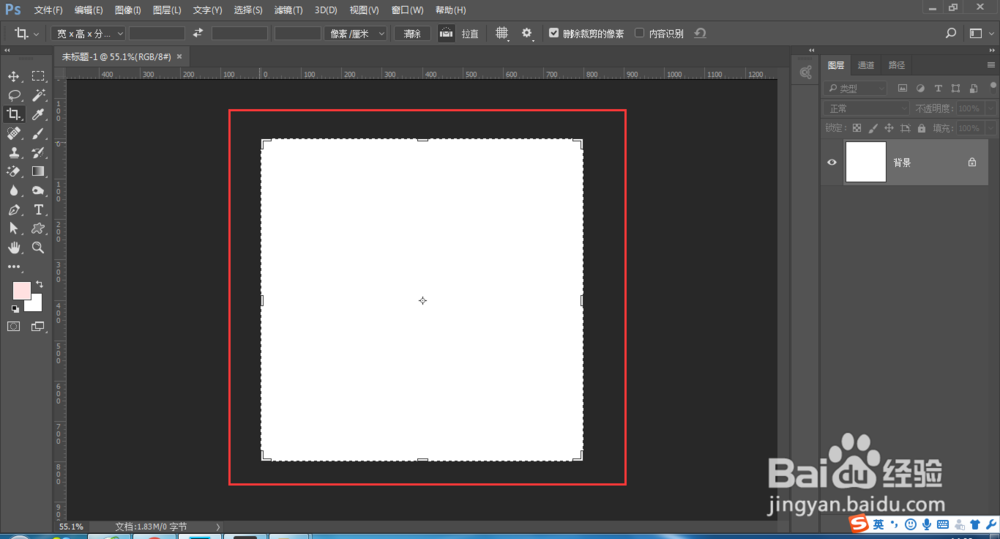
2、选择裁切工具后,自由拉动鼠标调整位置大小后,最后回车确定即可
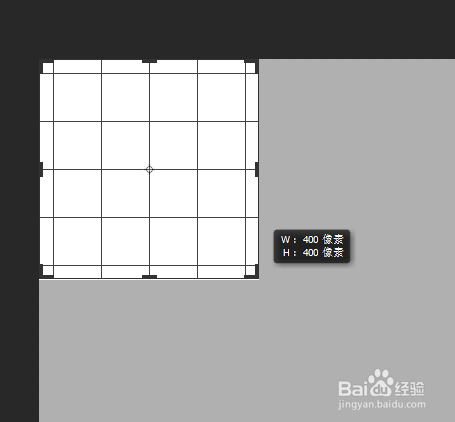
3、最后效果和第一种是一样的,这种方法一般适用于对数值要求不高的情况下。
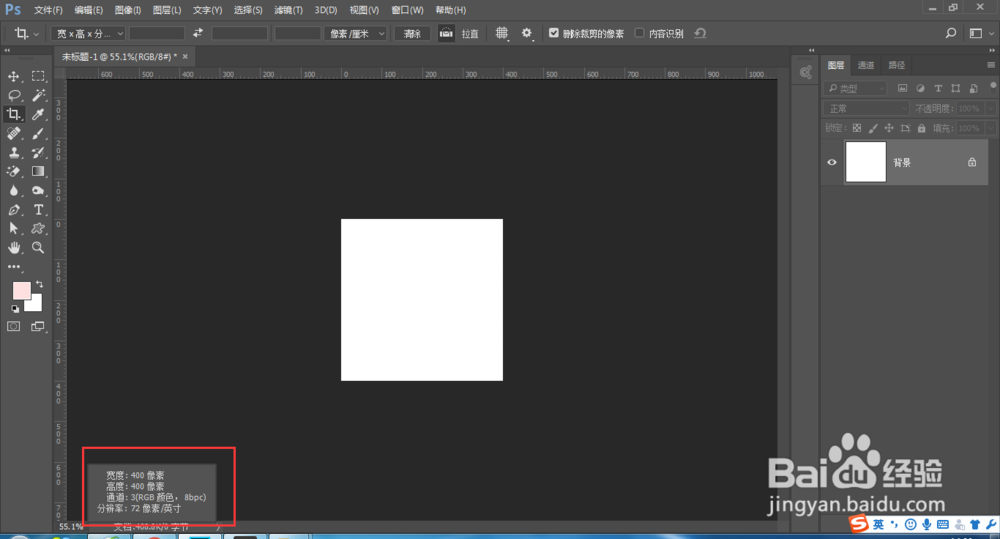
声明:本网站引用、摘录或转载内容仅供网站访问者交流或参考,不代表本站立场,如存在版权或非法内容,请联系站长删除,联系邮箱:site.kefu@qq.com。